Atualizações do driver do Surface no Gerenciador de Configurações
Resumo
A partir do Microsoft System Center Configuration Manager versão 1710, pode sincronizar e implementar atualizações de firmware e controlador do Microsoft Surface diretamente através do cliente Configuration Manager. O processo assemelha-se à implementação de atualizações regulares. No entanto, são necessárias mais algumas configurações para obter as atualizações do controlador do Surface no seu catálogo.
Pré-requisitos
Para gerir as atualizações do controlador do Surface, têm de ser cumpridos os seguintes pré-requisitos:
- Tem de utilizar Configuration Manager versão 1710 ou posterior.
- Todos os Pontos de Atualização de Software (SUPs) têm de ser executados Windows Server 2016 ou uma versão posterior. Caso contrário, Configuration Manager ignora esta definição e os controladores do Surface não serão sincronizados.
Observação
Se o seu ambiente não cumprir os pré-requisitos, consulte os métodos alternativos para implementar atualizações de firmware e controlador do Surface na secção FAQ .
Ficheiros de registo úteis
Os seguintes registos são especialmente úteis quando gere as atualizações do controlador do Surface.
| Nome do registo | Descrição |
|---|---|
| WCM.log | Regista detalhes sobre a configuração do ponto de atualização de software e as ligações ao servidor WSUS para categorias, classificações e idiomas de atualização subscritas. |
| WsyncMgr.log | Regista detalhes sobre o processo de sincronização de atualizações de software. |
Estes registos estão localizados no servidor do site que gere o SUP ou no próprio SUP se estiver instalado diretamente num servidor do site. Para obter uma lista completa dos registos de Configuration Manager, veja Ficheiros de registo no System Center Configuration Manager.
Ativar a gestão de atualizações do controlador surface
Para ativar a gestão de atualizações do controlador Surface no Configuration Manager, siga estes passos:
Na consola do Configuration Manager, aceda a Administração Descrição>Geral>dos Sitesde Configuração> do Site.
Selecione o site que contém o servidor SUP de nível superior para o seu ambiente.
No friso, selecione Configurar Componentes do Site e, em seguida, selecione Ponto de Atualização de Software. Em alternativa, clique com o botão direito do rato no site e, em seguida, selecione Configurar Componentes> do SitePonto de Atualização de Software.
No separador Classificações, selecione a caixa de marcar Incluir controladores e atualizações de firmware do Microsoft Surface.
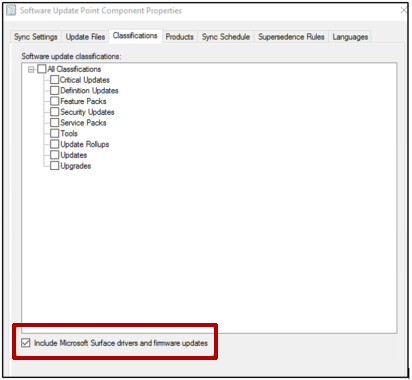
Quando lhe for pedida a seguinte mensagem de aviso, selecione OK.
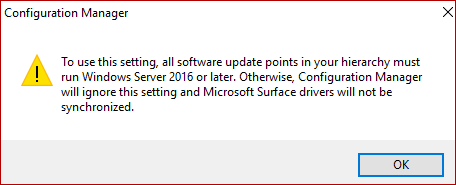
No separador Produtos, selecione os produtos que pretende atualizar e, em seguida, selecione OK.
Dica
A maioria dos controladores do Surface pertence a vários grupos de produtos Windows 10 ou Windows 11. Poderá não ter de selecionar todos os produtos listados aqui. Para ajudar a reduzir o número de produtos que povoam o Catálogo de Atualizações, recomendamos que selecione apenas os produtos que são necessários para sincronização pelo seu ambiente.
Verificar a configuração
Para verificar se o SUP está configurado corretamente, siga estes passos:
Abra WsyncMgr.log e, em seguida, procure a seguinte entrada:
Surface Drivers can be supported in this hierarchy since all SUPs are on Windows Server 2016, WCM SCF property Sync Catalog Drivers is set. Sync Catalog Drivers SCF value is set to : 1Se uma das seguintes entradas tiver sessão iniciada WsyncMgr.log, volte a verificar o passo 4 na secção anterior:
Sync Surface Drivers option is not set Sync Catalog Drivers SCF value is set to : 0Abra WCM.log e, em seguida, procure uma entrada semelhante à seguinte:
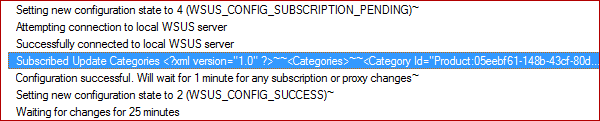
Esta entrada é um elemento XML que lista todos os grupos de produtos e classificações atualmente sincronizados pelo servidor SUP. Por exemplo, poderá ver uma entrada semelhante à seguinte:
<Categories> <Category Id="Product:05eebf61-148b-43cf-80da-1c99ab0b8699"><![CDATA[Windows 10 and later drivers]]></Category> <Category Id="Product:06da2f0c-7937-4e28-b46c-a37317eade73"><![CDATA[Windows 10 Creators Update and Later Upgrade & Servicing Drivers]]></Category> <Category Id="Product:c1006636-eab4-4b0b-b1b0-d50282c0377e"><![CDATA[Windows 10 S and Later Servicing Drivers]]></Category> </Categories>Se não conseguir encontrar os produtos que selecionou no passo 6 na secção anterior, faça duplo marcar se as definições do SUP estão guardadas.
Também pode aguardar até que a próxima sincronização seja concluída e, em seguida, marcar se as atualizações do controlador e do firmware do Surface estão listadas no Software Atualizações na consola do Configuration Manager. Por exemplo, a consola pode apresentar as seguintes informações.
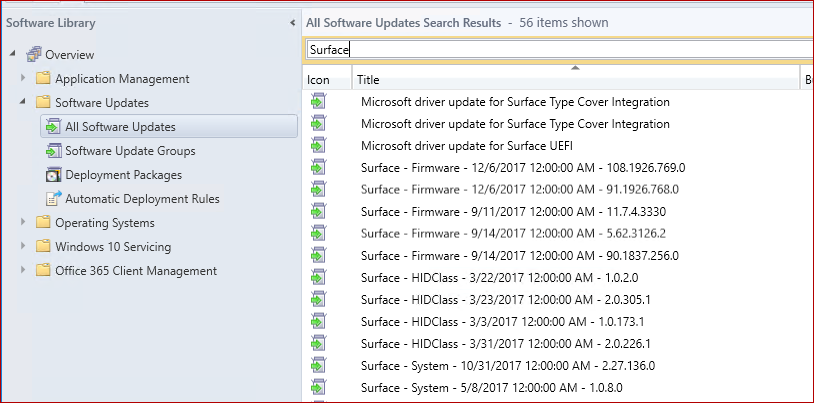
Sincronização manual
Se não quiser esperar pela próxima sincronização, siga estes passos para iniciar uma sincronização:
Na consola do Configuration Manager, aceda aDescrição Geral> da Biblioteca> de SoftwareSoftware Atualizações>Todos os Atualizações de Software.
No friso, selecione Sincronizar Software Atualizações. Em alternativa, clique com o botão direito do rato em Todas as Atualizações de Software e, em seguida, selecione Sincronizar Atualização de Software.
Monitorize o progresso da sincronização ao procurar as seguintes entradas no WsyncMgr.log:
Surface Drivers can be supported in this hierarchy since all SUPs are on Windows Server 2016, WCM SCF property Sync Catalog Drivers is set. sync: SMS synchronizing categories sync: SMS synchronizing categories, processed 0 out of 311 items (0%) sync: SMS synchronizing categories, processed 311 out of 311 items (100%) sync: SMS synchronizing categories, processed 311 out of 311 items (100%) sync: SMS synchronizing updates Synchronizing update 7eaa0148-c42b-45fd-a1ab-012c82972de6 - Microsoft driver update for Surface Type Cover Integration Synchronizing update 2dcb07f8-37ec-41ef-8cd5-030bf24dc1d8 - Surface driver update for Surface Pen Pairing Synchronizing update 63067414-ae52-422b-b3d1-0382a4d6519a - Surface driver update for Surface UEFI Synchronizing update 8e4e3a41-a784-4dd7-9a42-041f43ddb775 - Surface driver update for Surface Integration Synchronizing update 7f8baee8-419f-47e2-918a-045a15a188e7 - Microsoft driver update for Surface DTX Synchronizing update aed66e05-719b-48cd-a0e7-059e50f67fdc - Microsoft driver update for Surface Base Firmware Update Synchronizing update 8ffe1526-6e66-43cc-86e3-05ad92a24e3a - Surface driver update for Surface UEFI Synchronizing update 74102899-0a49-48cf-97e6-05bde18a27ff - Microsoft driver update for Surface UEFI
Implementar atualizações de firmware e controladores do Surface
Pode implementar atualizações de firmware e controladores do Surface da mesma forma que implementa outras atualizações.
Para obter mais informações sobre a implementação, veja System Center 2012 Configuration Manager–Part7: Software Atualizações (Deploy).
Perguntas frequentes (FAQ)
Depois de seguir os passos neste artigo, os meus controladores do Surface ainda não estão sincronizados. Por quê?
Se sincronizar a partir de um servidor upstream Windows Server Update Services (WSUS), em vez do Microsoft Update, certifique-se de que o upstream servidor WSUS está configurado para suportar e sincronizar as atualizações do controlador do Surface. Todos os servidores a jusante estão limitados a atualizações que estão presentes na base de dados do servidor WSUS upstream.
Existem mais de 68.000 atualizações classificadas como controladores no WSUS. Para impedir que controladores não relacionados com o Surface sejam sincronizados com Configuration Manager, a Microsoft filtra a sincronização de controladores numa lista de permissões. Depois de a nova lista de permissões ser publicada e incorporada no Configuration Manager, os novos controladores são adicionados à consola após a próxima sincronização. A Microsoft tem como objetivo adicionar os controladores do Surface à lista de permissões todos os meses em conformidade com as versões de atualizações mensais para disponibilizá-los para sincronização com Configuration Manager.
Se o seu ambiente de Configuration Manager estiver offline, é importada uma nova lista de permissões sempre que importar atualizações de manutenção para Configuration Manager. Também terá de importar um novo catálogo WSUS que contenha os controladores antes de as atualizações serem apresentadas na consola do Configuration Manager. Uma vez que um ambiente WSUS autónomo contém mais controladores do que uma Configuration Manager SUP, recomendamos que estabeleça um ambiente Configuration Manager que tenha capacidades online e que o configure para sincronizar os controladores do Surface. Isto fornece uma exportação WSUS mais pequena que se assemelha ao ambiente offline.
Se o seu ambiente de Configuration Manager estiver online e conseguir detetar novas atualizações, receberá atualizações à lista automaticamente. Se não vir os controladores esperados, reveja os ficheiros WCM.log e WsyncMgr.log para verificar se existem falhas de sincronização.
O meu ambiente de Configuration Manager está offline. Posso importar manualmente controladores do Surface para o WSUS?
Não. Mesmo que a atualização seja importada para o WSUS, a atualização não será importada para a consola Configuration Manager para implementação se não estiver listada na lista de permissões. Tem de utilizar a Ferramenta de Ligação de Serviço para importar atualizações de manutenção para Configuration Manager para atualizar a lista de permissões.
Que métodos alternativos tenho para implementar atualizações de firmware e controladores do Surface?
Para obter informações sobre como implementar atualizações de firmware e controladores do Surface através de canais alternativos, consulte Gerir atualizações de firmware e controladores do Surface. Se quiser transferir o ficheiro .msi ou .exe e, em seguida, implementar através dos canais de implementação de software tradicionais, consulte Manter o Firmware do Surface Atualizado com Configuration Manager.
Informações Adicionais
Para obter mais informações sobre atualizações de firmware e controlador do Surface, consulte os seguintes artigos: